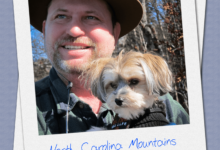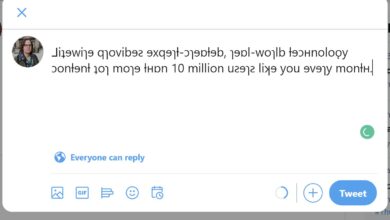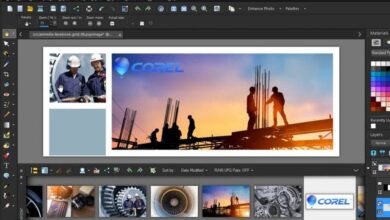Paint.NET est un éditeur d’images raster totalement gratuit pour Windows. Bien qu’il ne dispose pas d’une option permettant de modifier le texte qui a été précédemment ajouté à une image, il existe un plugin gratuit qui permet de créer du texte modifiable dans Paint.NET.
Les instructions de cet article s’appliquent à la version 4.2 du logiciel de retouche d’images Paint.NET, à ne pas confondre avec le site web du même nom.
Contenu
Comment installer le plugin Paint.NET Editable Text
Contrairement à d’autres applications graphiques, Paint.NET ne dispose pas de fonctionnalités dans l’interface utilisateur pour gérer les plugins, ce qui oblige à les configurer manuellement :
-
Téléchargez le pack de plugin gratuit pour Paint.NET.
Ce pack contient plusieurs plugins qui ajoutent de nouveaux outils à Paint.NET, notamment des brosses personnalisées.
-
Fermez Paint.NET si vous l’avez ouvert, puis ouvrez le fichier ZIP que vous venez de télécharger.
-
Copiez le Effets et FileTypes à l’intérieur du fichier ZIP.
-
Localisez le Paint.NET dans votre dossier Fichiers de programme et collez les dossiers que vous avez copiés à l’intérieur.
-
La prochaine fois que vous lancerez Paint.NET, vous remarquerez un nouveau sous-groupe dans le Effets menu appelé Outils. Il contient la plupart des nouvelles fonctionnalités ajoutées par le pack de plugins.
Comment utiliser le plugin Paint.NET Editable Text
Pour créer du texte éditable avec le plugin Paint.NET :
-
Aller à Couches > Ajouter une nouvelle coucheou cliquez sur le bouton Ajouter une nouvelle couche en bas à gauche de la palette Layers.
Vous pouvez ajouter du texte modifiable directement à la couche d’arrière-plan, mais l’ajout d’une nouvelle couche pour chaque section de texte permet de conserver une plus grande souplesse.
-
Aller à Effets > Outils > Texte éditable et un nouveau dialogue de texte modifiable s’ouvrira.
-
Cliquez dans la zone de saisie vide et tapez ce que vous voulez, puis sélectionnez OK.
-
Si vous voulez modifier le texte plus tard, sélectionnez la couche de texte dans la palette des couches et allez à Effets > Outils > Texte éditable. La boîte de dialogue s’ouvrira à nouveau et vous pourrez y apporter les modifications que vous souhaitez.
Vous pouvez constater que le texte n’est plus éditable si vous peignez sur une couche qui contient du texte éditable.
Comment repositionner du texte avec le plugin de texte modifiable de Paint.NET
Paint.NET fournit également des contrôles qui vous permettent de positionner le texte sur la page et de changer l’angle. Sélectionnez l’option Déplacer les pixels sélectionnés dans la boîte à outils et faites glisser le texte pour le repositionner.
Assurez-vous que seule la couche contenant le texte éditable est sélectionnée dans la palette des couches.
Vous verrez que la position du texte se déplace en temps réel. Il est possible de faire glisser l’icône de déplacement à l’extérieur de la boîte et de déplacer une partie ou la totalité du texte à l’extérieur du document. Vous pouvez également changer l’angle du texte sur la page.